Основы работы с базами данных
Создание базы данных
Процесс создания базы данных рассмотрим на примере описанной ранее (лекция 3) модели базы данных информационной системы "Контингент студентов университета".
В системе Microsoft Access процесс создания базы данных выполняется следующим образом. При запуске системы появляется диалоговое окно для выбора режима работы (рис. 7.1), в котором следует выбрать пункт Новая база данных...

Рис. 7.1. Создание файла
После выбора первого пункта появляется окно для задания пути сохранения и имени новой базы.
Выберем папку на диске для сохранения файла базы данных и зададим имя базы - STUDENTS, нажмем на кнопку Создать, после чего откроется окно базы данных.
Далее необходимо задать структуру таблиц в соответствии с описанной ранее концептуальной моделью. Можно также воспользоваться сгенерированной ранее системой Case Studio - программой создания таблиц базы данных, однако, далее описан режим создания таблиц с помощью Конструктора. Умение использовать этот режим необходимо каждому пользователю для создания новых таблиц и модификации структуры уже существующих.
Выберем пункт Создание таблицы в режиме конструктора (рис. 7.2) и опишем структуру главной таблицы базы данных, т.е. зададим имя, тип, размер каждого поля таблицы, а также первичный ключ (если необходимо), индексированные поля и подпись (рис. 7.3). Имена полей лучше писать латинскими буквами, в одно короткое слово - для удобства использования их в запросах и программах, работающих с базой данных; задание подписей для полей облегчает разработку экранных форм и отчетов.
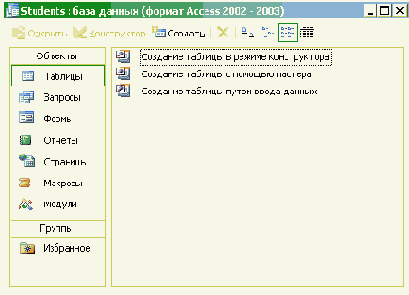
Рис. 7.2. Окно базы данных
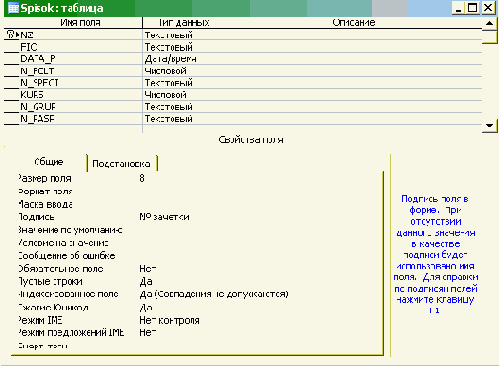
Рис. 7.3. Описание структуры таблицы в конструкторе
Структура таблицы SPISOK приведена в табл. 7.3.
| NZ | Текстовый | 8 | Да (Совпадения не допускаются) | № зачетки |
| FIO | Текстовый | 45 | Фамилия, имя, отчество | |
| DATA_P | Дата/время | Краткий формат даты | Дата поступления | |
| N_FCLT | Числовой | Байт | Да (Совпадения допускаются) | Факультет |
| N_SPECT | Текстовый | 7 | Да (Совпадения допускаются) | Специальность |
| KURS | Числовой | Байт | Курс | |
| N_GRUP | Текстовый | 10 | Группа | |
| N_PASP | Текстовый | 10 | Номер паспорта |
Forekc.ru
Рефераты, дипломы, курсовые, выпускные и квалификационные работы, диссертации, учебники, учебные пособия, лекции, методические пособия и рекомендации, программы и курсы обучения, публикации из профильных изданий